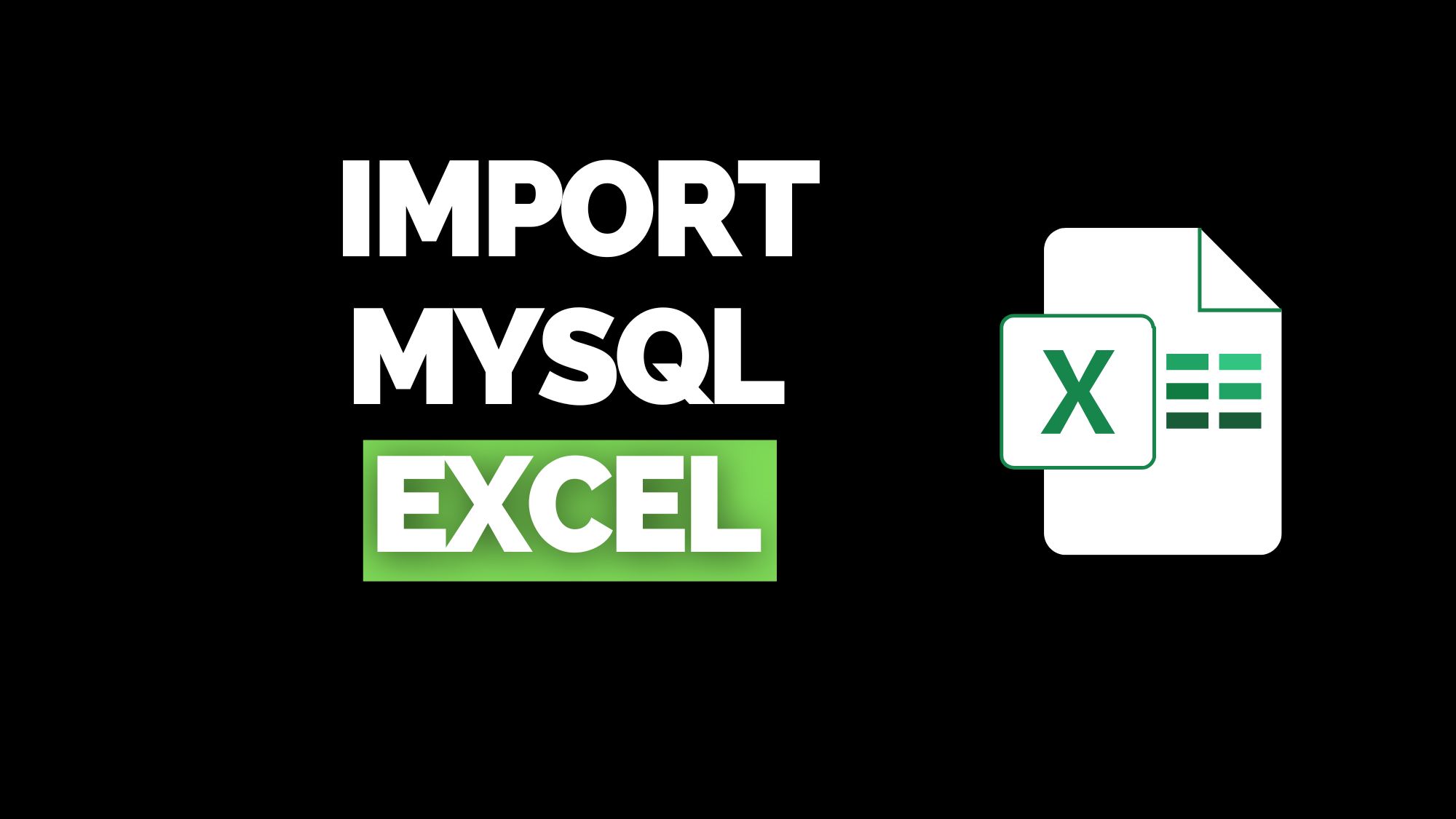
Importer des données MySQL dans Excel
Cet article va vous présenter comment importer des données MySQL dans Excel. Il s’agit d’une fonction très intéressante qui vous permettra de récupérer des tables dans vos bases de données pour les manipuler dans Excel.

Dans la démonstration ci-dessous, nous verrons un exemple concret d’utilisation qui pourrait vous être utile dans le futur. Dans cet exemple, nous allons importer des MySQL dans Excel concernant la table client d’un site e-commerce (les données sont bien entendues fictives).
L’objectif sera donc d’importer notre table client qui se trouve dans MySQL avec toutes les informations quelle contient. Vous verrez que vous pourrez créer votre propre requête pour trier ou filtrer les différentes informations.
Vous pouvez également consulter cette vidéo qui vous présente l’ensemble de la méthode pour utiliser une requête MySQL dans Excel.
Découvrir comment importer des données MySQL dans Excel ?
Dans la suite de l’article, vous allez donc découvrir comment importer des données MySQL dans Excel. La démonstration se fait sous la version Excel 2016. Pour cela vous allez avoir besoin d’installer un connecteur entre le logiciel et votre base de données. C’est très simple comme vous allez le voir par la suite.
1 – Installer le connecteur MySQL dans Excel
Il s’agit d’une petite application que vous allez devoir récupérer directement sur le site officiel de MySQL. Cliquez sur ce lien pour arriver sur la page de téléchargement.
Dans celle-ci, assurez-vous que le système sélectionné est bien « Microsoft Windows ». Pour télécharger « Connector/Net 6.10.5 » vous devez cliquer sur « Download ». Une nouvelle page apparaît vous demandant de créer un compte ou de vous connecter.
Si vous en possédez déjà un vous pouvez vous connecter. Si vous n’avez pas de compte et que vous ne souhaitez pas en créer, il suffit de cliquer sur le lien en base de page. Celui qui indique « No thanks, just start my download ».
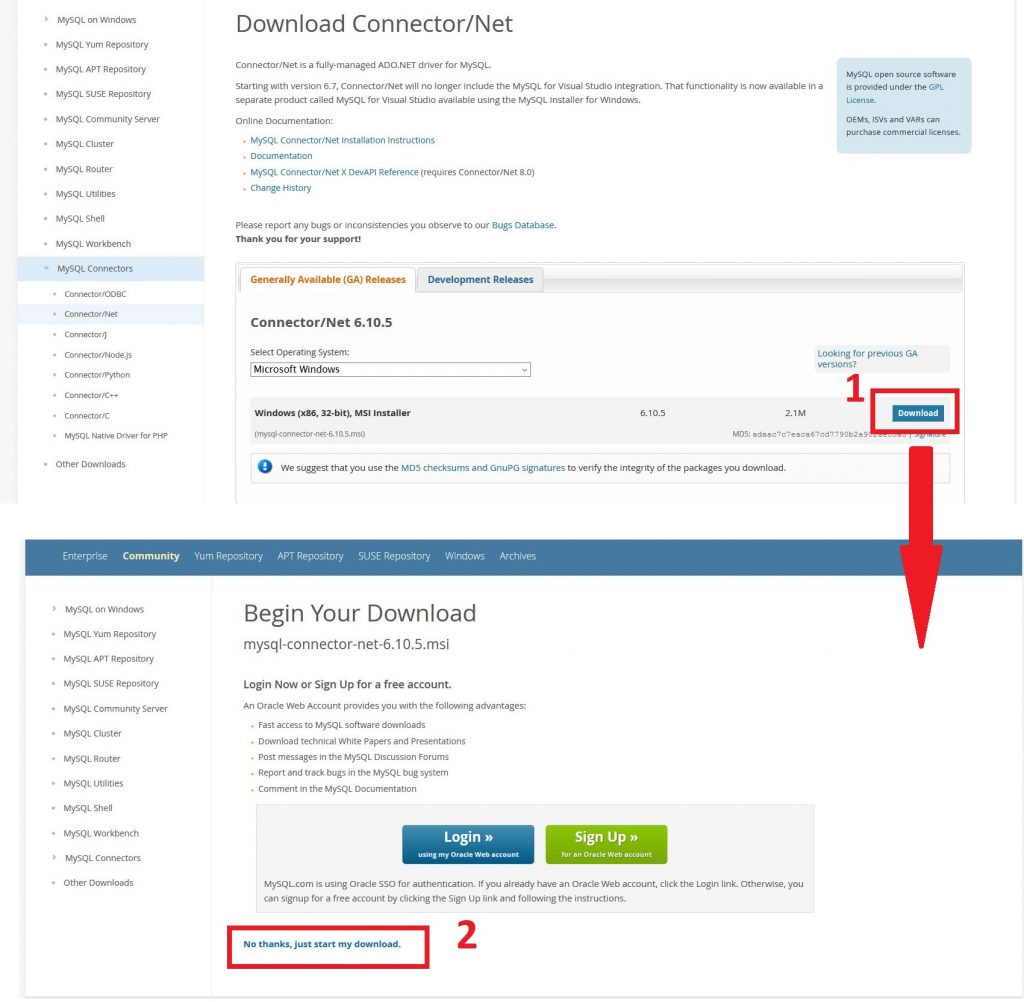
Le téléchargement commence. Une fois terminé, il vous suffit de lancer l’installation, comme souvent sous Windows, il suffit de faire suivant jusqu’au terme. Vous êtes prêt a utiliser MySQL dans Excel.
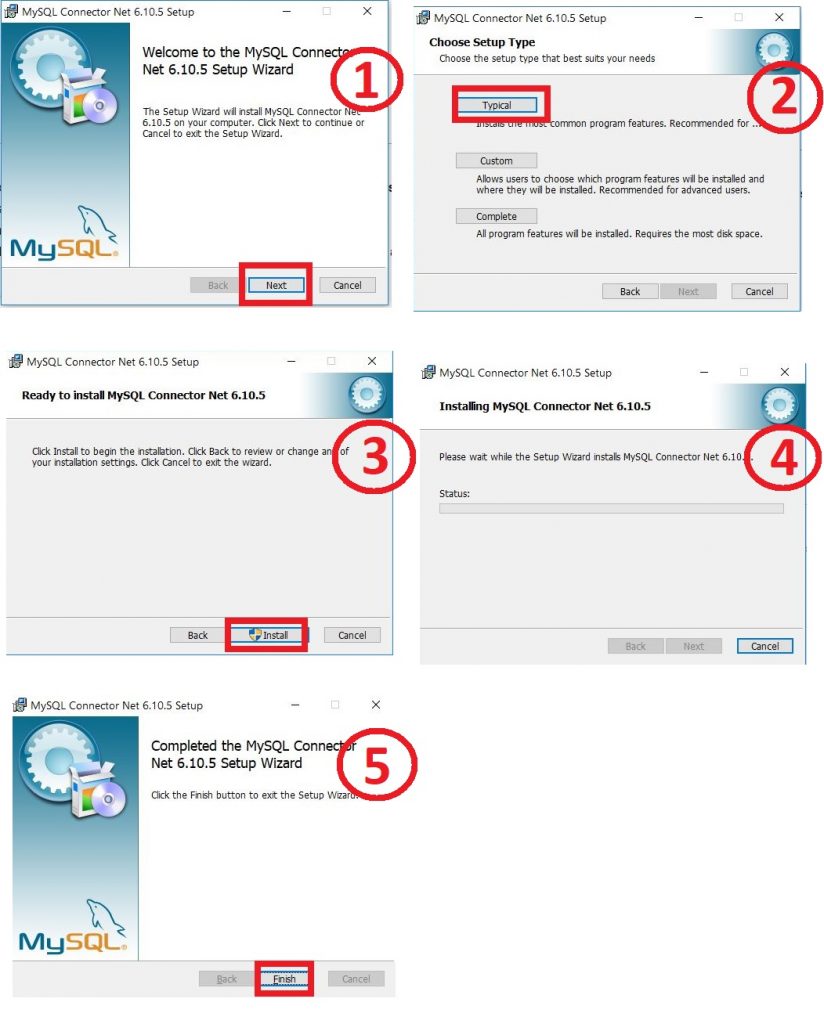
2 – Utiliser les requêtes MySQL dans Excel
Vous allez pouvoir vérifier que vous pouvez importer des données MySQL dans Excel. Il suffit pour cela d’ouvrir Excel. Dans le ruban du haut, rendez-vous dans le menu « Données ».
Vous devez maintenant accéder à la partie « Nouvelle requête » => « A partir d’une base de données » et sélectionner celle qui nous intéresse donc « A partir d’une base de données MySQL ». Si vous utilisez la version 2010 ou 2013 d’Excel, vous pouvez y accéder depuis le ruban « Power Query ».
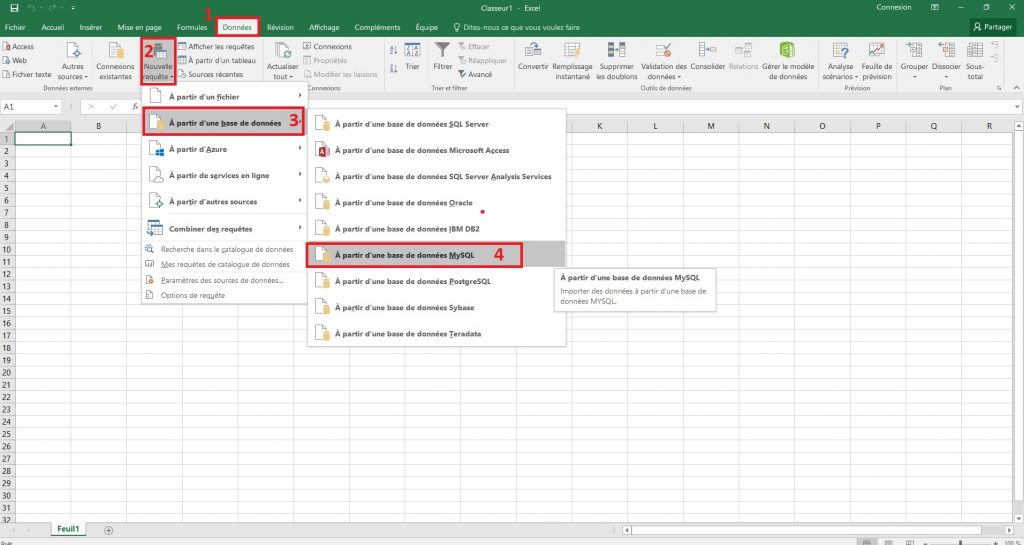
Vous devez maintenant renseigner l’adresse de votre base de données. Si vous utilisez comme moi un serveur web local comme XAMPP (qui contient le logiciel de base de données), il vous suffit de rentrer l’adresse 127.0.0.1. Sinon, vous devez rentrer l’adresse de votre serveur MySQL. Ensuite, vous devez renseigner le nom de la base de données qui contient les données de la table à récupérer. Cliquer sur « ok » quand vous êtes prêt.
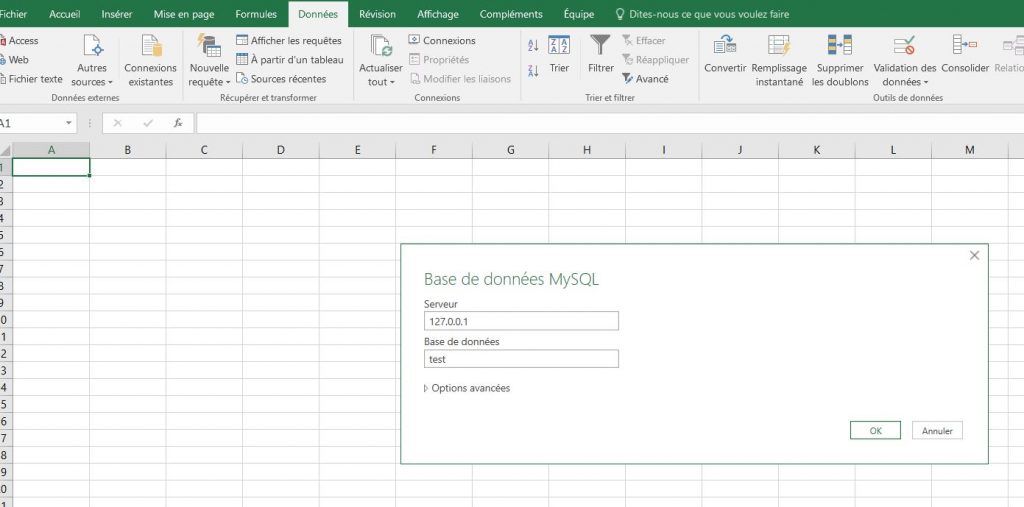
Maintenant, vous devez indiquer les identifiants permettant de se connecter à votre base de données. Généralement, sur un serveur web local, il s’agit de « root » pour l’identifiant et il n’y a pas de mot de passe de pour l’accès au serveur. Mais cela peut-être différent pour vous, vous devrez donc indiquer les bonnes informations.
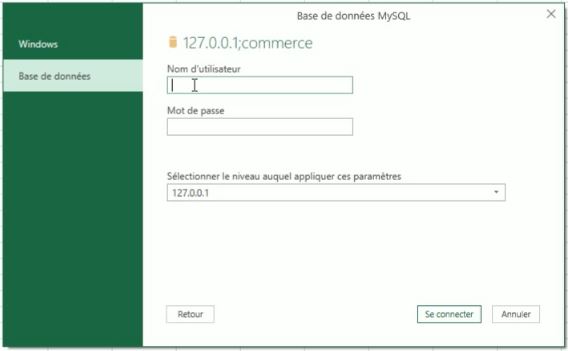
Si vous avez renseigné les bonnes informations. Excel ouvre une nouvelle fenêtre avec les différentes tables qui sont dans votre base de données. Pour le moment, il n’y en a qu’une. Il me suffit de cliquer dessus pour la visualiser.
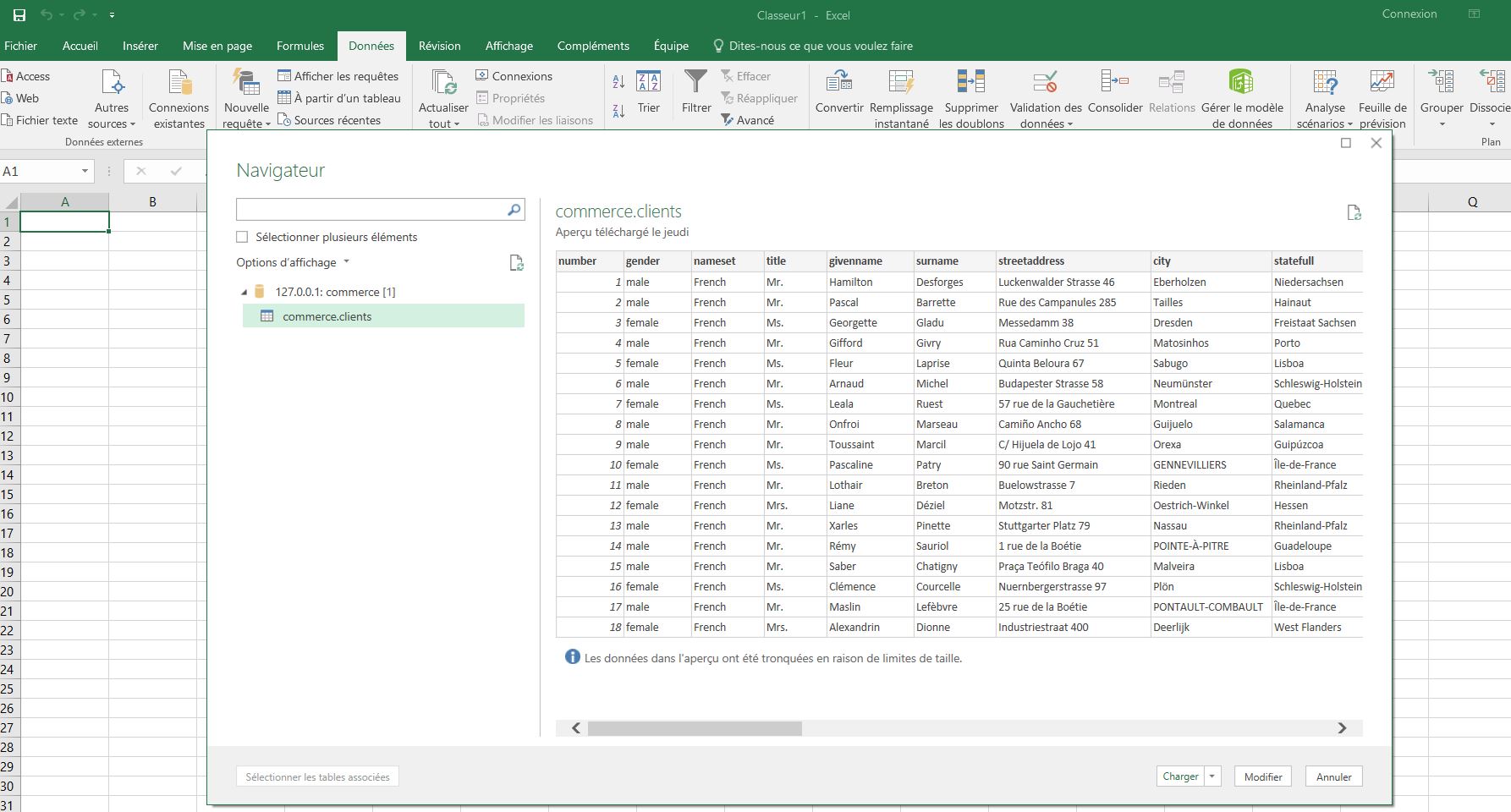
En bas de cette fenêtre, vous trouvez trois boutons. Le premier vous permet de télécharger la table « clients » sans modification dans Excel. La seconde vous permet de faire des modifications sur la requête (tris, filtrage, suppression…). Nous pouvons par exemple sélectionner uniquement les clients ayant le sexe masculin. Pour cela, dans les filtres de la colonne « Gender », nous devons cocher uniquement « Male ».
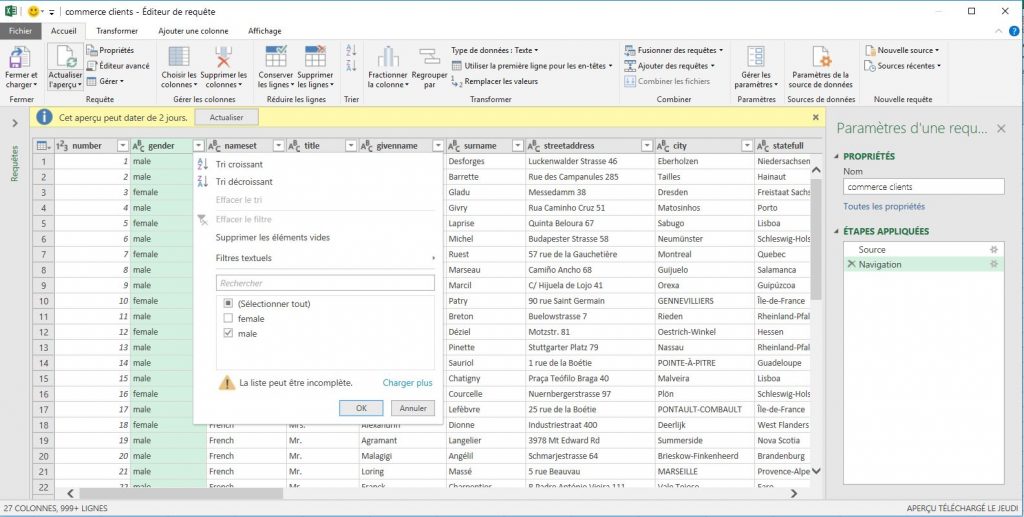
Si vous cliquez sur « Fermer et charger », votre requête importera dans Excel uniquement les clients de sexe masculin. Vous pouvez ainsi modifier les données à importer.
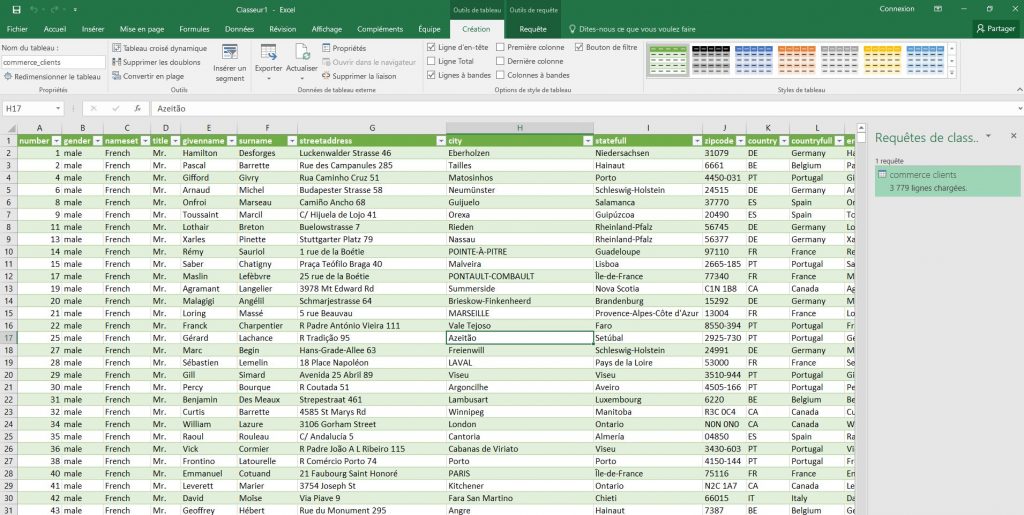
3 – Modifier la requête
Votre requête est maintenant enregistrée. Pour retrouver, il suffit de vous rendre dans « Données » => « Connexions existantes ». Vous trouverez toutes celles que vous avez enregistrées pour votre classeur.
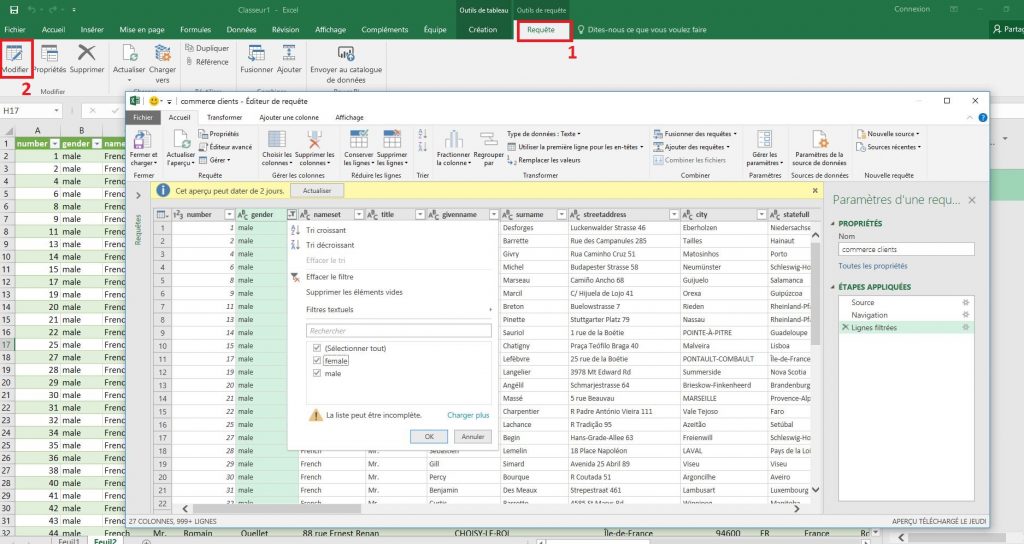
Pour modifier une requête, rien de plus simple, rendez-vous sur la feuille où les données de votre requête ont été importées. Dans le ruban du haut, vous trouverez une session « Outil de requête » qui vous permettra de faire des modifications, mais aussi d’actualiser les données (par exemple si de nouveaux clients sont inscrits dans la base de données MySQL.
Pour modifier la requête, il vous suffit de cliquer sur modifier pour ouvrir l’éditeur de requête. Dans « Gender », il est possible de cocher de nouveau « female ». En cliquant sur « Fermer et charger », tous les clients seront désormais importés, qu’ils soient hommes ou femmes.
